
Mundarija:
- Muallif John Day [email protected].
- Public 2024-01-30 13:25.
- Oxirgi o'zgartirilgan 2025-01-23 15:14.



Biz Raspberry Pi -dan tanga yoki vaucherli Wi -Fi avtomatini qurmoqchimiz
================ D S S L A I M E R ================
O'rnatish va ishlatish paytida etkazilgan zarar uchun men javobgar emasman. Buni o'zingizning xavf -xataringiz bilan qiling.
1 -qadam: kerakli materiallarni tayyorlang
- Raspberry Pi3 B+ yoki Orange Pi One
- 16 gb SD -karta (Sandisk Ultra Class10 tavsiya etiladi)
- Ko'p tanga uyasi
- 12V shahar quvvat manbai
- DHCP o'chirilgan holda ko'prik rejimini qo'llab -quvvatlaydigan ochiq/yopiq kirish nuqtasi (ixtiyoriy)
- USB - RJ45 tarmoq adapteri (ixtiyoriy)
- Fiber Internet aloqasi (tavsiya etiladi)
- Ayol -ayol o'tish kabeli
- DC Barrel Jek adapteri
- USB SD -kartani o'quvchi
- EZ WiFi Vendo litsenziya dasturi (https://ezsoftware.net saytidan yuklab olish mumkin)
- 3 dona Cat6 yoki Cat5e patch kabellari
- Optokuplli bitta kanalli o'rni
- 2 dona 5 mm LED chiroqlar (qizil va yashil)
-
2 dona 1k rezistorlar
Agar siz Wi -Fi signalini USB -dan RJ45 -ga tarmoq adapteri yordamida uzatishni xohlasangiz, tashqi yoki yopiq kirish nuqtalaridan foydalanishingiz mumkin.
2 -qadam: Barcha materiallarni sim bilan ulash

- GPIO2 (Pin3) ni "tanga" piniga, odatda tanga uyasi bilan birga keladigan oq kabelga ulang.
- +12V qizil kabelni tanga uyasidan o'z o'rni NC portiga ulang
- +12V kabelni Ayol DC Barrel Jekning ijobiy portiga ulang
- Qora simni tanga uyasidan ayol DC barreli uyasining manfiy portiga ulang
- Xuddi shu qora simni Raspberry Pi -dagi har qanday tuproqli pinlarga ulang (Pin6, Pin9, Pin14, Pin20, Pin25, Pin30, Pin34, Pin 39).
- Raspberry Pi 5V (Pin2) o'rni VCC portiga ulang (bu +5V)
- Raspberry Pi GPIO3 (Pin5) ni Relay IN portiga ulang (Signaldan chiqish)
- Raspberry Pi -ni faqat bitta topraklama pinini (Pin6, Pin9, Pin14, Pin20, Pin25, Pin30, Pin34, Pin 39) o'rni GND portiga (Ground) ulang.
- Tanga uyasi kalitlarini "tez" va "YO'Q" ga o'rnating.
- Qizil LED chiroqning ijobiy tomonini +12V quvvat manbaiga ulang
- Qizil LED chiroqning yangi tomonini salbiy 12V quvvat manbaiga o'tadigan 1k rezistorga ulang
- Yashil LED chiroqning ijobiy tomonini tanga uyasidan +12V qizil kabelga ulang
- Yashil LED yorug'lik manfiy tomonini manfiy 12V quvvat manbaiga o'tadigan boshqa 1k rezistorga ulang
3 -qadam: Birinchi yugurishga tayyorgarlik
- Raspberry Pi-ning bortli tarmoq portini (RJ45) Internet-provayderning modemiga yoki kalitiga ulang. Bu tarmoq Internetga ulanish manbai bo'ladi
- (Majburiy emas) USB -ni LAN -ga adapterini Raspberry pi -ning USB -portlaridan biriga ulang.
- (Ixtiyoriy) USB -ni LAN -adapterga ulash tarmoq portini (RJ45) kirish nuqtasi/ko'prigiga ulang (Agar yo'riqnoma ishlatilsa, 1 -portdan foydalaning. WAN portidan foydalanmang)
- (Majburiy emas) DHCP serverini/kirish nuqtasi/ko'prikning xususiyatini o'chirib qo'yganingizga ishonch hosil qiling (Eslatma: ko'pchilik WiFi takrorlagichlari bunday tarmoq ilovalari uchun mos emas)
- 5V quvvat manbaini Raspberry Pi -ga, ikkinchi uchini 1 -dan 3 -gacha portli AC chiqish adapteriga ulang.
- 12V bochka uyasini ayol bochkaga ulang va boshqa uchini 1 dan 3 gacha portli AC rozetkaga ulang.
4 -qadam: Rasmni SD -kartaga yozish
- Rasmni https://ezsoftware.net saytidan yuklab oling, taxtangiz uchun to'g'ri dasturiy ta'minotni tanlaganingizga ishonch hosil qiling
- Faylni oching
- Win32 Disk Imager dasturi yordamida tasvirni SD -kartaga yozing (https://sourceforge.net/projects/win32diskimager/… saytidan yuklab olish mumkin)
- Yozish jarayoni tugashini kutib, qahvani tayyorlang.
- SD -kartani Raspberry Pi/Orange -ga joylashtiring va yuklashni boshlang.
5 -qadam: Vendo dasturini sozlash
Administrator sahifasini sozlash uchun ikkita variant: 1 -variant - WiFi tarmog'idan foydalanish
- Kompyuter/mobil qurilmani vendo WiFi tarmog'iga ulang
- Brauzer yordamida https://admin.localnet -ni oching. Foydalanuvchi nomi/email = [email protected] va standart parol = admin yordamida tizimga kiring
2 -variant - WAN tarmog'idan foydalanish (Windows)
- Brauzeringizda https://ezadmin.local/ oching
- Foydalanuvchi nomi/email = [email protected] va standart parol = admin yordamida tizimga kiring
6 -qadam: Vendo -dan foydalanish
- EZ WiFi Vendo tarmog'iga ulaning va ochilgan oynaning (Portal sahifasi) ko'rsatilishini kuting. Eski telefon modellari uchun brauzerda 10.0.0.1 yozing.
- "Tanga kiritish" tugmasini bosing. (Tangani ishlatish uchun mahsulotni faollashtirish kerak. Siz 15 kunlik sinov muddati davomida vaucherdan foydalanishingiz mumkin.)
- Telefondan signal eshitiladi yoki tangalar qutisida yashil chiroq yonadi va tangalarni kiritishni boshlang.
Tavsiya:
Plastik qayta ishlash uchun avtomatik qarshi quyish mashinasi: 5 qadam

Plastik qayta ishlash uchun avtomatlashtirilgan qarshi quyish mashinasi: Salom :) Bu ko'rsatma bizning "plastikni qayta ishlash uchun avtomatlashtirilgan qarshi kalıplama mashinasi" haqida. (deb nomlangan: Smart Injektor) Mashinaning g'oyasi - plastikni qayta ishlashning markazlashtirilmagan echimini taklif qilish. Qayta ishlash ko'pincha cheklangan
Uch eksa yuk mashinasi (cnc) - PLC: 4 qadam

Uchta eksenel yuk mashinasi (CNC)-PLC: Salom Hozirgi dissertatsiya KLOKNER MOELLER-ning PLC-PS3 dasturlashiga bag'ishlangan bo'lib, ikkala maqsadda ham uchta o'qli transport krani deb ataladigan mexanik modelning funksionalligi bilan bog'liq. metall yuklarni tashish. Bu mohiyatan
Qumli tornado mashinasi: 4 qadam

Qumli tornado mashinasi: Salom bolalar. Men bu ishda yangi, lekin baribir tanlovda qatnashaman. Bu sizning uyingizda qumli tornado mashinasini yasash loyihasi bo'ladi. Bu nisbatan oddiy loyihadir va ko'p mehnat talab qilmaydi. Eslatma*Har doim o'qing
Politsiya mashinasi Arduino: 6 qadam
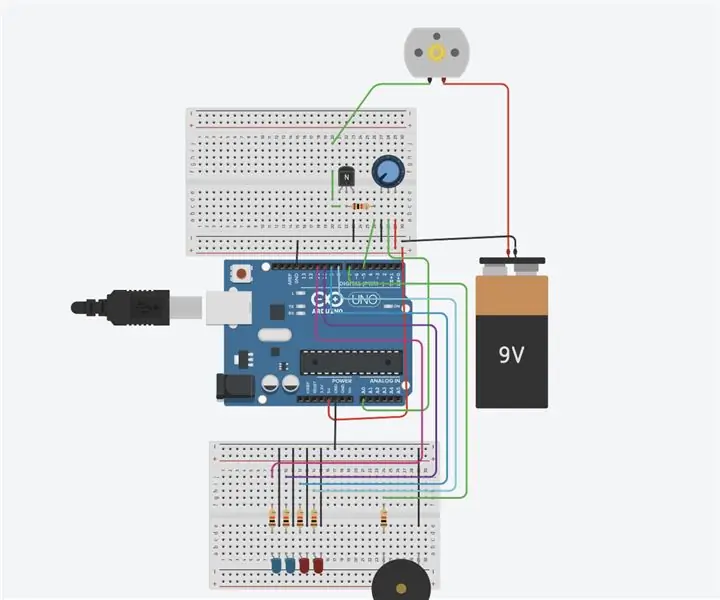
Politsiya mashinasi Arduino: Salom va o'zingizning shaxsiy politsiya mashinangizni yaratish bo'yicha ko'rsatmaga xush kelibsiz! O'tgan yili men masofadan boshqarish pultiga o'tish uchun o'z RC avtomashinamni qurganimdan so'ng, militsioner mashinasidan so'ng CPT -ni asoslashga ilhom oldim. Biroq, bu safar
DIY PCB matkap bosish mashinasi: 7 qadam

DIY PCB burg'ulash matkap mashinasi: Men oldingi yo'riqnomada aytganimdek, men yangi yo'riqnomada ishlayotganimni aytdim, shuning uchun men ushbu maqolada sizga DC bilan ishlaydigan burg'ulash matkapini qanday yasashni ko'rsataman va qanday qilib qurish bo'yicha ko'rsatmalarga amal qilaman. bu Mashina. Shunday qilib, boshlaylik
